Интернет – одна из неотъемлемых частей нашей жизни. Сегодня большинство людей используют интернет не только для работы, но и для общения, развлечений и получения информации. И если раньше подключение к сети осуществлялось только на стационарных компьютерах, то сейчас все больше пользователей предпочитают использовать мобильные устройства, вроде ноутбуков, для доступа в интернет.
Но как настроить интернет на ноутбуке через WiFi? Если вы новичок в этом деле, не волнуйтесь – мы поможем вам разобраться. Этот простой пошаговый гид расскажет вам, как подключиться к WiFi-сети и настроить интернет на вашем ноутбуке.
Первым шагом является поиск доступных WiFi-сетей. Специальная иконка в правом нижнем углу экрана (обычно это изображение сигнала), позволит вам открыть окно с доступными сетями. Выберите свою домашнюю сеть или сеть, к которой вы хотите подключиться, и нажмите на нее.
Подключение ноутбука к интернету через WiFi

Вот пошаговая инструкция, как подключить ноутбук к интернету через WiFi:
- Убедитесь, что WiFi-адаптер вашего ноутбука включен. Обычно есть кнопка или сочетание клавиш на клавиатуре для включения и отключения WiFi.
- Откройте панель настроек WiFi на вашем ноутбуке. Обычно это можно сделать, щелкнув на значок WiFi в правом нижнем углу экрана.
- В списке доступных WiFi-сетей выберите свою домашнюю или офисную сеть. Название сети должно быть написано на маршрутизаторе или в документации провайдера.
- Если ваша сеть защищена паролем, введите его в соответствующее поле и нажмите кнопку "Подключиться".
- Дождитесь, пока ноутбук подключится к сети. Обычно это занимает несколько секунд. Когда подключение будет установлено, значок WiFi на панели задач станет активным или изменит свой вид.
- После успешного подключения вы сможете использовать интернет на своем ноутбуке через WiFi. Откройте любой интернет-браузер и начинайте серфить по сети!
Обратите внимание, что процесс подключения может незначительно отличаться в зависимости от операционной системы вашего ноутбука. Если вы столкнетесь с проблемами, рекомендуется обратиться к документации, поставляемой с вашим ноутбуком, или связаться с производителем.
Теперь вы знаете, как подключить свой ноутбук к интернету через WiFi. Наслаждайтесь быстрым и удобным доступом к сети в любое время и в любом месте!
Начало работы
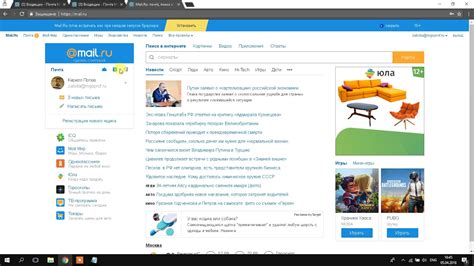
Перед тем как начать настраивать интернет на ноутбуке через WiFi, убедитесь, что у вас есть следующие компоненты:
- Роутер или модем с поддержкой WiFi;
- Ноутбук с встроенным WiFi-адаптером или внешним WiFi-адаптером;
- Доступ к Интернету и учетные данные вашей учетной записи провайдера.
Установите внешний WiFi-адаптер, если у вас его нет, и убедитесь, что он правильно подключен к ноутбуку.
Затем выполните следующие шаги:
- Включите ноутбук;
- Убедитесь, что WiFi-адаптер включен;
- Найдите значок WiFi в панели задач (обычно это изображение антенны или волны) и щелкните по нему правой кнопкой мыши;
- Выберите "Подключиться к сети" или "Список доступных сетей WiFi";
- Выберите вашу домашнюю сеть или сеть провайдера из списка доступных сетей;
- Введите пароль WiFi-сети, если это требуется;
- Дождитесь подключения к выбранной сети;
- Проверьте соединение, открыв веб-браузер и загрузив любую веб-страницу.
Поздравляю! Вы настроили интернет на ноутбуке через WiFi и готовы начать использовать его для просмотра веб-сайтов, отправки электронной почты и многое другое!
Настройка WiFi
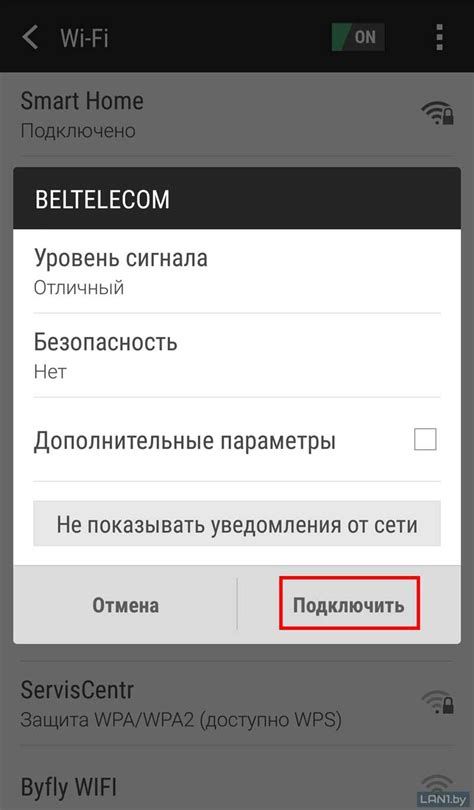
Настройка WiFi на ноутбуке очень проста и не займет много времени. Следуйте этим шагам, чтобы соединиться с интернетом через WiFi:
1. Включите WiFi на ноутбуке. Обычно кнопка для включения WiFi находится на клавиатуре или на корпусе ноутбука. Если вы не можете найти кнопку, обратитесь к руководству пользователя для вашей модели ноутбука.
2. Найдите доступные сети WiFi. Нажмите на значок WiFi в правом нижнем углу экрана. Вам будут показаны все доступные сети WiFi в вашей области.
3. Выберите сеть WiFi для подключения. Нажмите на название сети WiFi, к которой вы хотите подключиться. Вам может потребоваться ввести пароль, если сеть защищена.
4. Подключитесь к выбранной сети WiFi. После ввода пароля нажмите кнопку "Подключить" или "Войти". Ноутбук попытается установить соединение с выбранной сетью WiFi.
5. Проверьте подключение к интернету. Откройте веб-браузер и убедитесь, что вы можете открыть любую веб-страницу. Если вы не можете подключиться к интернету, проверьте правильность введенного пароля и убедитесь, что ваш ноутбук находится в пределах диапазона действия сети WiFi.
Вы успешно настроили WiFi на своем ноутбуке! Теперь вы можете наслаждаться подключенным к интернету в любом удобном для вас месте.
Подключение к сети
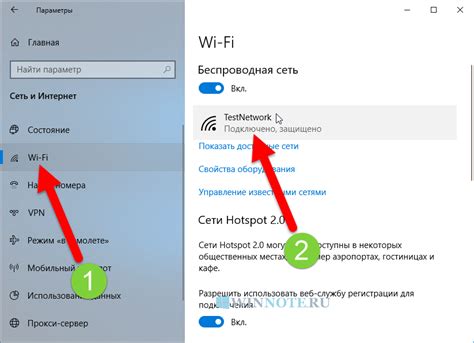
Для подключения к сети WiFi на ноутбуке необходимо выполнить следующие шаги:
- Включите WiFi на ноутбуке. Обычно для этого есть соответствующая клавиша на клавиатуре или в настройках системы.
- На панели задач в правом нижнем углу экрана найдите иконку WiFi. Если иконки нет, щелкните на значке сети.
- В появившемся списке выберите доступную WiFi-сеть, к которой хотите подключиться.
- Если WiFi-сеть защищена паролем, введите пароль и нажмите кнопку "Подключиться".
- Подождите несколько секунд, пока ноутбук подключится к выбранной WiFi-сети.
- После успешного подключения к WiFi-сети иконка WiFi на панели задач должна выглядеть активной и сигнал будет отображаться соответствующим образом.
Теперь вы можете использовать интернет на ноутбуке через WiFi.
Примечание: Если вы не видите доступные WiFi-сети или не можете подключиться к сети, попробуйте перезагрузить роутер или связаться с вашим провайдером интернета.